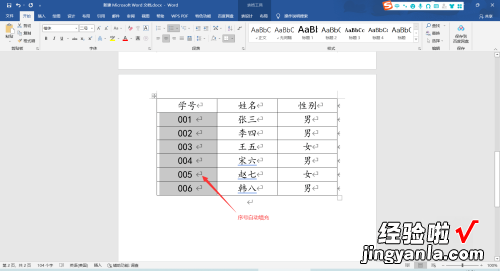经验直达:
- word文档如何自动填充序列号
- word序号怎么自动填充
一、word文档如何自动填充序列号
方法/步骤
- 如图所示,选择序号列的空白单元格——开始(HOME)——点击编辑向下箭头——点击定义新编号格式 。
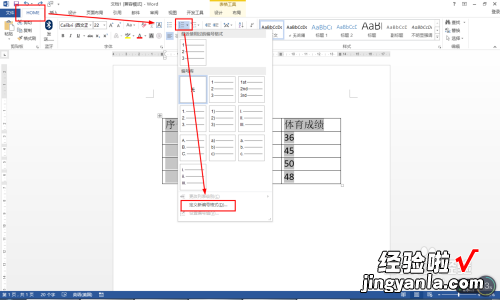
请点击输入图片描述
- 接着在编号格式那里输入:1——对齐方式选择:居中——点击确定 。
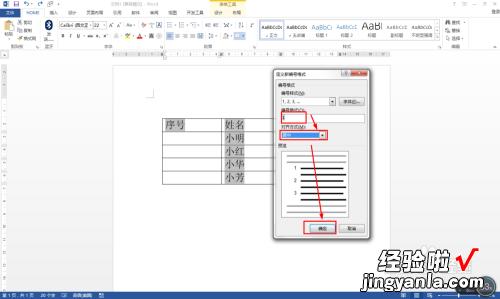
请点击输入图片描述
- 点击第一个编号1那里点击一下——接着右击——选择:调整列表缩进 。

请点击输入图片描述
- 然后在文本缩进那里设置为0厘米——编号之后选择:不特别标注——点击确定 。
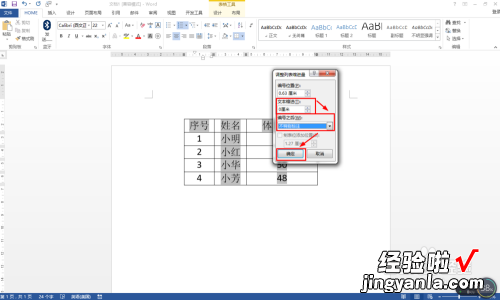
【word序号怎么自动填充 word文档如何自动填充序列号】请点击输入图片描述
- 在最后一行那里点击一下——点击布局——在行和列那里点击:在下方插入——多点击几次插入多行 , 这样新插入的行也会自动填充序列号了 。
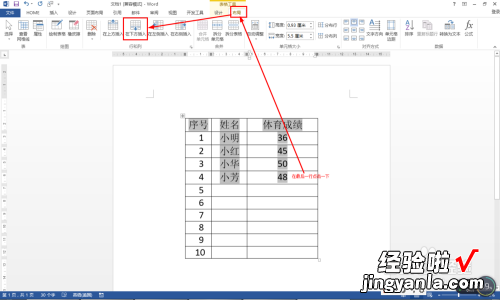
请点击输入图片描述
- 最后就可以同时按Ctrl S进行保存了或点击右上角的保存图标快速保存 。
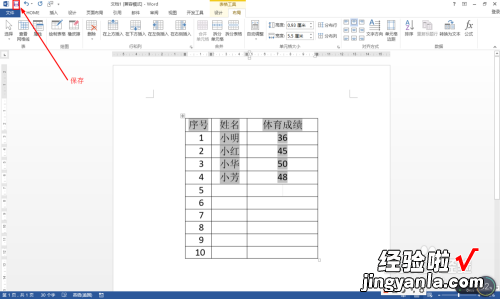
请点击输入图片描述
END
小结 - 1
Word怎样自动填充序列号:
(1)选择序列号单元格——点击编号的定义新编号格式;
(2)编号格式那里输入:1——对齐方式选择:居中——点击确定;
(3)右击打开调整列表缩进;
(4)在文本缩进那里设置为0厘米——编号之后选择:不特别标注;
(5)在布局那里点击在下方插入,增加行 , 序号也会自动添加上了;
(6)保存数据 。
二、word序号怎么自动填充
word序号自动填充的方式如下:
工具/原料:拯救者R7000P、Windows1021H1、WORD2019.
1、在WORD中插入一个表格,选中需要添加需要的列 , 如下图所示 。
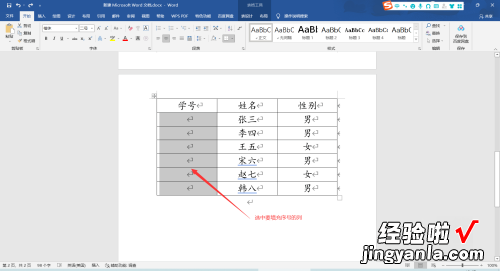
2、点击选择菜单栏的“开始”,然后在工具栏的“段落”选项卡中点击编号,在下拉菜单中选择“定义新编号格式”如下图所示 。
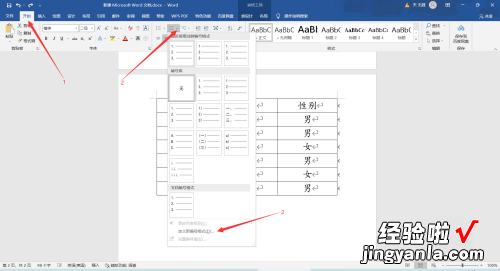
3、在“定义新编号格篇膨式”窗泰侵口,点击编号样式,在下拉菜单中驼扬露选择需要的样式,如下图所示 。
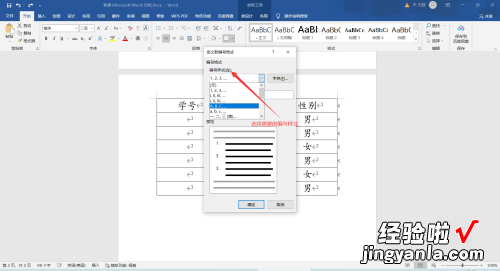
4、在下方的编号格式输入框中将编号后面的分隔符(通常是点或者逗号)去掉,然后点击确定退出 , 序号就自动填充好了 。如下图所示 。